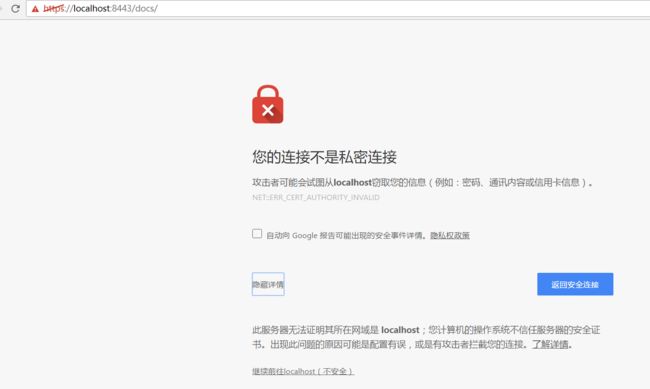以前基本上笔者对于安全性考虑的并不多,最近因为saas平台要开始逐渐推广,所以需要开始逐渐加强xss/crsf/https等措施以避免潜在的安全性风险。本文简单的记录下tomcat下https的配置。
注意:在实际的系统中,很少会直接在tomcat上配置https对外提供服务,一般是通过在nginx上配置https接入,转发给内部tomcat服务器时转换为http。具体可参考http://www.cnblogs.com/zhjh256/p/6262620.html。
PS:获取证书的方式有很多种,去三方网站申请(免费版和收费版)或自己生成(jdk自带的keytool工具,使用jdk keytool生成的数字证书是自签名的。自签名就是指证书只能保证自己是完整且没有经过非法修改,但是无法保证这个证书是属于谁的。为了对自签名证书进行认证,需要每个客户端和服务端都交换自己自签名的私有证书,对于一个大型网站或者应用服务器,这种工作量是非常大的。
各浏览器以及版本、各类库比如openssl、jsse等对TLS的支持情况可参考https://en.wikipedia.org/wiki/Transport_Layer_Security,其中有非常完整的说明以及各版本的支持情况。当前openssl的发行版本包括如下:
- 0.9.x
- 1.0.0
- 1.0.1
- 1.0.2
- 1.1.0
- fips
可从openssl官方网站下载。
提及TLS,还设计一个关键的概念startTls,因为在SSL开始的握手阶段,仍然是采用明文进行交互的,这使得在初始阶段可能发生被截获的情况,为了避免这种风险,产生了startTls,具体可见https://wiki.inspircd.org/STARTTLS_Documentation,https://en.wikipedia.org/wiki/Opportunistic_TLS。
基于自签名的SSL双向认证,只要客户端或者服务端修改了密钥和证书,就需要重新进行签名和证书交换,这种调试和维护工作量是非常大的。因此,在实际的商用系统中往往会使用第三方CA证书颁发机构进行签名和验证。我们的浏览器就保存了几个常用的CA_ROOT。每次连接到网站时只要这个网站的证书是经过这些CA_ROOT签名过的。就可以通过验证了。
)。当然我们自己测试的时候,肯定是要用免费的。服务器类型:Apache,IIS,Nginx,Tomcat, other Server。就是说,ssl证书时按照这几种类型生成对应不同文件的,当然配置也不一样。
比如配置tomcat的https,免费的一般建议直接使用java安装时自带的keytool即可,如果是nginx,则需要使用openssl生成(如果是三方CA颁发的,直接在对应的网站上操作生成即可)。
建议把相关证书和key放在$TOMCAT_HOME/security下,便于统一管理。
建议命名规范为:
ca-key.pem 一般来说是CA证书的rsa私钥文件
ca.pem 可信Certificate Authority (CA)证书,通常内部通信的话,可以自签名,通过openssl req -new -x509生成。
client-cert.pem 客户端公钥证书(一般HTTPS不用,浏览器会自动管理,但是自行开发的客户端就需要了,比如java rpc,jdbc客户端)
client-key.pem 客户端私钥(一般HTTPS不用,浏览器会自动管理,但是自行开发的客户端就需要了,比如java rpc,jdbc客户端)
server-cert.pem 服务器公钥证书,必须由拥有它的CA认证
server-key.pem 服务器私钥
D:\Java\jdk1.8.0_102\bin>keytool
密钥和证书管理工具
命令:
-certreq 生成证书请求
-changealias 更改条目的别名
-delete 删除条目
-exportcert 导出证书
-genkeypair 生成密钥对
-genseckey 生成密钥
-gencert 根据证书请求生成证书
-importcert 导入证书或证书链
-importpass 导入口令
-importkeystore 从其他密钥库导入一个或所有条目
-keypasswd 更改条目的密钥口令
-list 列出密钥库中的条目
-printcert 打印证书内容
-printcertreq 打印证书请求的内容
-printcrl 打印 CRL 文件的内容
-storepasswd 更改密钥库的存储口令
使用 "keytool -command_name -help" 获取 command_name 的用法
D:\Java\jdk1.8.0_102\bin>keytool -genkey -alias tomcat -keyalg RSA
输入密钥库口令:
再次输入新口令:
您的名字与姓氏是什么?
[Unknown]: ldtrader.com #这里的名称很重要,建议使用官网的地址
您的组织单位名称是什么?
[Unknown]: ldtrader
您的组织名称是什么?
[Unknown]: ldtrader
您所在的城市或区域名称是什么?
[Unknown]: hz
您所在的省/市/自治区名称是什么?
[Unknown]: zj
该单位的双字母国家/地区代码是什么?
[Unknown]: cn
CN=ldtrader.com, OU=ldtrader, O=ldtrader, L=hz, ST=zj, C=cn是否正确?
[否]: y
输入
(如果和密钥库口令相同, 按回车):
完毕后会在当前目录下,会在$HOME下(比如C:\Users\dell)产生一个:.keystore文件,将它拷贝到tomcat的bin目录下。
D:\apache-tomcat-7.0.69\bin>keytool -selfcert -alias tomcat -keystore .keystore
输入密钥库口令:
D:\apache-tomcat-7.0.69\bin>keytool -export -alias tomcat -keystore .keystore -storepass tomcat -rfc -file tomcat.cer
存储在文件
此时会在D:\apache-tomcat-7.0.69\bin>下生成tomcat.cer证书文件。将该文件发给使用者,让他们安装该证书,并将证书安装在“受信任的根证书颁发机构”区域中。
1.2 配置tomcat
打开$CATALINA_BASE/conf/server.xml 找到“SSL HTTP/1.1 Connector” 那一块,取消注释并将它改成:
maxThreads="150" scheme="https" secure="true" 修改windows机器的host文件,增加一行: 127.0.0.1 ldtrader.com 接下来重启tomcat,用https://ldtrader.com:8443/访问网站验证一下就行了。 可参考链接http://jingyan.baidu.com/article/ce43664919d1383773afd39f.html,进行chrome证书导入后就可直接访问,不会再提示下列信息: keytool参考手册https://docs.oracle.com/javase/8/docs/technotes/tools/windows/keytool.html 通常来说配置https算是web安全性中最省事的环节,更重要的是,应用中对于session/cookie/csrf/xss进行保护。比如: 对于cookie来说,需要进行HttpOnly和Secure保护,如下: cookie.setHttpOnly(true); 启用HSTS,通常在http服务器层进行设置,"Strict-Transport-Security", "max-age=31536000; includeSubDomains" 等等。
keystoreFile="bin/.keystore" keystorePass="tomcat"
clientAuth="false" sslProtocol="TLS" />
cookie.setSecure(true);